今回はカメラMODの導入方法について簡単に解説します。

導入すると試合中やリプレイ時のカメラを上限を超えて操作することができるようになります。
使用できるカメラタイプ
- ブロードキャストカメラ(BroadCastCam.lua)
- ノーマルカメラ-「ミドル」、「ファー」、「ワイド」、「ピッチサイド」、「カスタム」(CommonCam.lua)
- ダイナミックワイドカメラ(DynamicWideCam.lua)
- タクティカルカメラ(FanViewCam.lua)
- ペナルティキックカメラ(PenaltyCam.lua)
- リプレイカメラ(ReplayCam.lua)
- スタジアムカメラ(StadiumCam.lua)
- 縦カメラ(VerticalCam.lua)
インストール方法
事前準備
こちらの記事の手順を済ませていることが前提となります。
DL先のサイトの会員登録→こちら
必須ツール「Sider」の導入→こちら
ダウンロード
https://evo-web.co.uk/threads/nesa24-camera-modules-for-sider.81644/
手順
- 解凍して、出てきた「modules」をsiderフォルダにコピー。
- 「Sider」フォルダ内のSider.iniのlua.module欄に以下の文を追加します。
lua.module = “lib\nesalib.lua”
↑の文を記述した後、下に以下を記述します。
lua.module = “BroadCastCam.lua”
lua.module = “CommonCam.lua”
lua.module = “DynamicWideCam.lua”
lua.module = “FanViewCam.lua”
lua.module = “PenaltyCam.lua”
lua.module = “ReplayCam.lua”
lua.module = “StadiumCam.lua”
lua.module = “VerticalCam.lua”
操作方法
いつでもいいのでスペースを押します。英語がぶわぁって出てくると思うので、
「1」で左「@」で右 スクロールして、
以下の各カメラMODの設定画面にします。
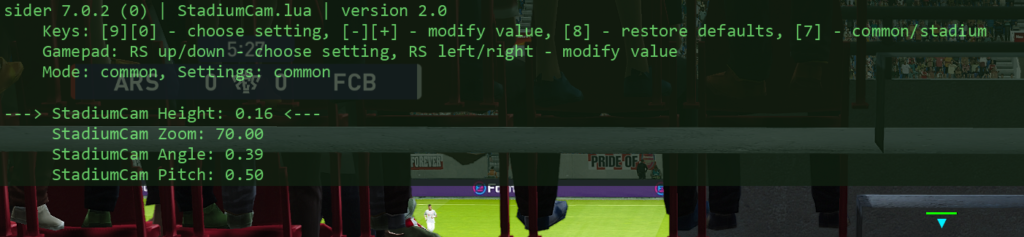
こんな画面がでてきたらOKです。
操作一覧
| 0,9 | 縦カーソルで設定を選ぶ |
| +,-(ほ,れ) | 値の変更 |
| 8 | デフォルトに戻す |
| 7 | 切り替え |
| Height | 高さ |
| Zoom | ズーム |
| angle | 角度(カメラ設定画面で変更不可) |
| pitch | ピッチ(カメラ設定画面で変更不可) |
PV系の動画撮影で映えますね!
ありがとうございました!
credit: @nesa24

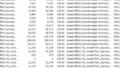
コメント